Not
Åtkomst till denna sida kräver auktorisation. Du kan prova att logga in eller byta katalog.
Åtkomst till denna sida kräver auktorisation. Du kan prova att byta katalog.
På fliken Formulär visas de formulär som används i de grundformulär som är inbäddade på webbplatsen, samt alla andra formulär i miljön som är associerade med respektive tabell. Den visar endast den huvudformulärtyp som stöds i portaler.
Du använder dataarbetsytan för att skapa och ändra Dataverse-tabellformulär direkt i Power Pages-designstudion.
Kommentar
Du måste se till att de ändringar du gör i formulären publiceras innan du skapar enkla och avancerade formulärkomponenter på sidor.
Dricks
Vi har skapat en serie självstudier och videoklipp som du kan använda för att lära dig använda Power Pages och skapa samt lägga till ett formulär på en sida. Mer information finns i Självstudier: Lägga till ett formulär på en sida.
Använd arbetsytan Data
Gå till Power Pages.
Välj en webbplats och välj sedan Redigera.
I det vänstra verktygsbältet väljer du Data.
Formulärdesigner
I det vänstra fönstret på arbetsytan Data, i avsnittet Tabeller på denna webbplats, ser du en lista över de tabeller som används i grundformulär som skapas på webbplatsen. Avsnittet Andra tabeller är en lista över alla Dataverse-tabeller i miljön.
Skapa eller ändra ett formulär
I avsnittet Tabeller på denna webbplats eller i avsnittet Andra tabeller väljer du den tabell som du vill skapa eller ändra ett formulär för.
I tabelldesignern väljer du fliken Formulär.
Gör något av följande:
Välj Nytt formulär för att skapa ett nytt formulär.
Ange ett namn och en beskrivning för ditt formulär.
Välj Skapa.
Om du vill ändra ett befintligt formulär markerar du formuläret från Formuär på den här webbplatsen eller Formulär som är tillgängliga för den här tabellen.
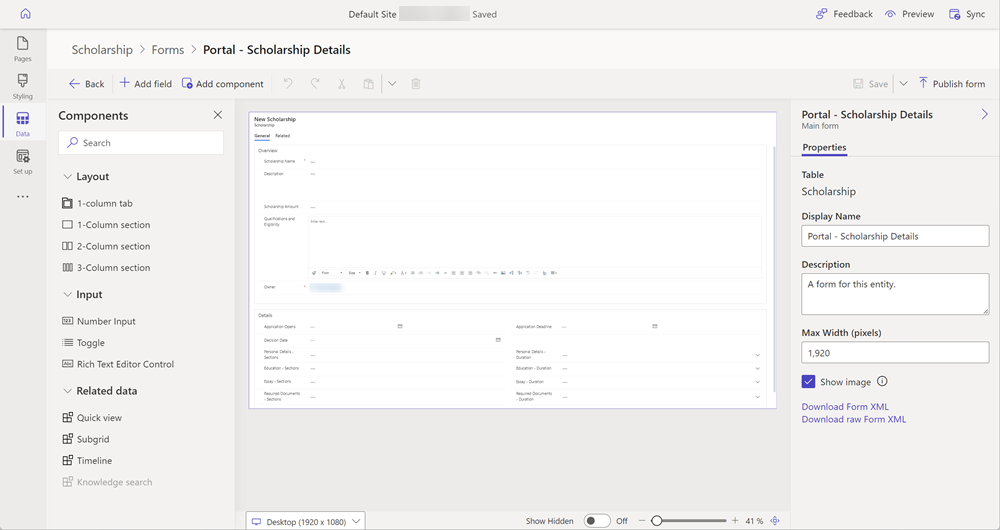
Formuläret visas i formulärdesignern, som är samma designer som används för mobellbaserade appar i Power Apps.
Formuläret kan nu konfigureras genom att lägga till fält och ordna fält, flikar och avsnitt.
Formulärdesigner – översikt
Formulärdesignern tillhandahåller en modern WYSIWYG-redigeringsupplevelse när du ändrar eller skapar formulär. Formulären kan användas för att lägga till en formulärkomponent på en sida på webbplatsen.
Ändringar i formuläret speglas direkt i förhandsversionen. Med en alltid tillgänglig egenskapsruta kan du uppdatera egenskaperna snabbt och enkelt. Uppdateringar av egenskaper visas också direkt i formulärets förhandsversion. Kolumnfönstret med sök- och filtreringsfunktioner låter dig snabbt hitta och lägga till kolumner i formuläret.
Formulärdesignerns gränssnitt har följande områden:
Kommandofält
| Artikel | Description |
|---|---|
| Bakåt | Gå tillbaka till tabelldesignern. |
| Lägg till fält | Öppna kolumnrutan för tabeller om du vill söka och välja en kolumn att placera i formuläret. Du kan också skapa en ny tabellkolumn. |
| Lägg till komponent | Öppna komponentrutan om du vill söka efter och välja formulärkomponenter, t.ex. layouter för flikar och avsnitt, indatakomponenter och relaterade datavyer. |
| Ångra/Gör om | Ångra eller gör om den senaste åtgärden – eller senast ändringen – i formuläret. |
| Klipp ut | Klipp ut en komponent från formuläret. |
| Klistra in | Klistra in en komponent i formuläret. |
| Delete | Ta bort en komponent från formuläret. |
| Spara | Spara formuläret. |
| Publicera formulär | Publicera formuläret och gör det tillgängligt att lägga till som ett formulär på en sida. |
Andra funktioner
| Artikel | Description |
|---|---|
| Egenskapsruta | Visa egenskaper för markerat element. Du kan göra ändringar här. |
| Storleksväxlare för förhandsversion | Ändrar storlek på formuläret för förhandsgranskning så att du ser hur formuläret kommer att visas på olika skärmstorlekar. |
| Visa dolda | Visar dolda kolumner i området för förhandsgranskning av formulär. Som standard är det här alternativet inaktiverat och dolda kolumner visas inte i förhandsgranskningen av formuläret utan bara i trädvyrutan. Om funktionen är aktiverad visas dolda kolumner i området för förhandsgranskning av formulär. |
| Skjutreglage för zoomning | Zoomar in eller ut ur formulärets förhandsgranskning och hjälper dig att ta en närmare titt. |
| Anpassa till bredd | Anpassar förhandsgranskningen av formuläret till den tillgängliga bredden. |
| Komponent | Bind en anpassad kodkomponent till fältet i formuläret. Kodkomponenten kan aktiveras i ett formulär med arbetsytan Sidor. |